スマホのモバイルデータ通信量を確認する方法を解説します。
モバイルデータ通信は、俗に「ギガが足りない!」などと言われるほどスマホにとって基本となる通信手段。
なので今、どれぐらいのモバイルデータ通信量を使っているのかを、いつでも確認できようにしておきたいですよね?
今回は「モバイルデータ通信量の確認方法」と「データ使用量を制限する方法」を紹介していきますね。
スポンサーリンク【モバイルデータ使用量の確認方法】
この説明でのモバイルデータ使用量とはモバイルデータ通信量と同じ意味です。Wi-Fiではなくモバイル回線の通信で使ったデータ量のことですね。
画面例は Android 13 のXperia 1 V で説明しています。デュアルSIM対応機種が増えたせいか、モバイルデータを確認する設定は、昔の機種と比べて分かりにくい場所にあるので一緒に見ていきましょう!
※機種や Android バージョンの違いにより、設定手順や名称が異なる場合があります。予めご了承お願い致します。
1.「設定」アプリから「ネットワークとインターネット」をタップします。
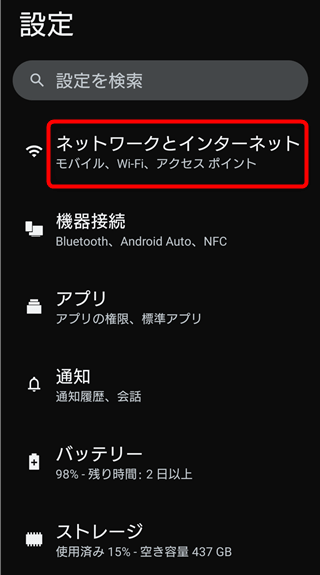
2.「SIM」をタップします。
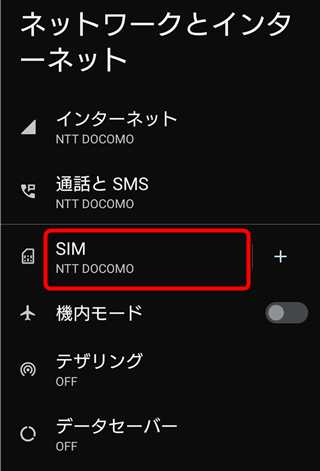
3.「アプリのデータ使用量」をタップします。
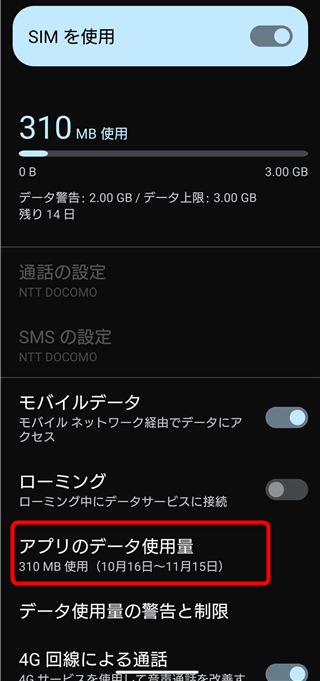
4.モバイルデータ使用量の画面が表示されます。ここでデータの通信量が確認できます。
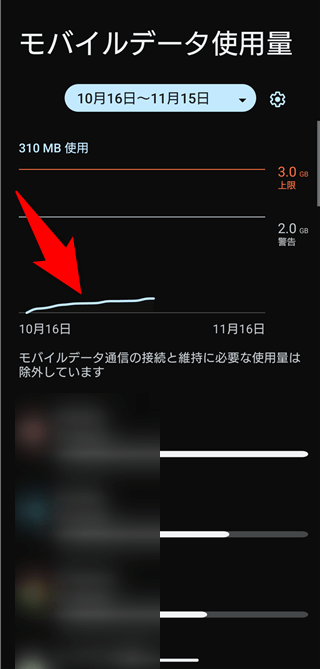
ここでは、どのアプリがどれぐらい通信量を使ったのかを知ることができるので、通信料を抑えたい人は参考にできますね。
初期状態では直近1か月間のデータになっていますが、上にある「日付」を操作して確認したい期間を指定することができます。
【モバイルデータ使用量 警告と制限を設定する方法】
モバイルデータをガンガン使ってしまうと通信量の小容量プランに加入している方はすぐに限度を超えてしまいます。
そうならないために一定の使用量になったら「警告」をしてもらう設定と「制限」をかけて通信を止める方法を設定していきます。
1.モバイルデータ使用量の画面で「設定(歯車アイコン)」をタップします。
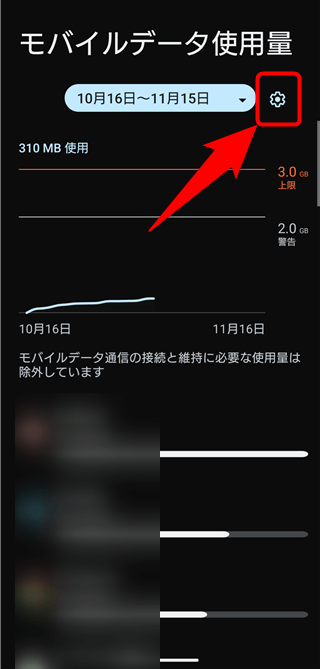
2.データ使用量の警告と制限 の画面になります。
まずは「データ使用量を警告」を「ON」にしてから「警告するデータ使用量」をタップしてみましょう。
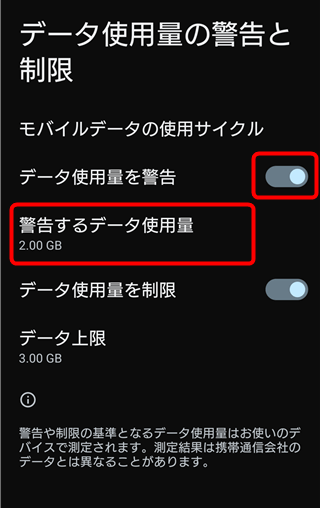
3.すると数字を入力できる画面になるので「通知してほしい通信量」を入力しましょう。今回は「2」と入れてデータ通信量は「2ギガバイト」を超えたら知らせてくれるようにしました。
数字を入れたら「設定」をタップします。
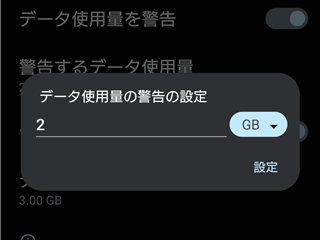
4.次は「データ使用量を制限」を「ON」にしてから「データ上限」をタップします。
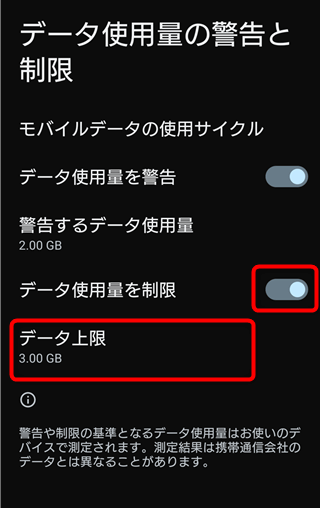
5.こちらは入力した使用量で「通信に制限をかける」設定となります。ただし、制限がかかるタイミングは数値を超えてからとなるため、実際の限度量よりも余裕をもって数値を設定する必要があります。
今回は「3ギガバイト」で通信制限がかかるようにしてみました。「設定」をタップして完了します。
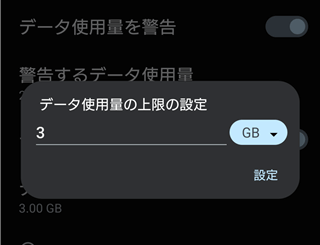
6.「警告」と「制限」を設定するとモバイルデータ使用量の画面に、それぞれのラインが表示されるので、あとどれぐらいで警告ラインなのか制限ラインなのか見やすくなります。
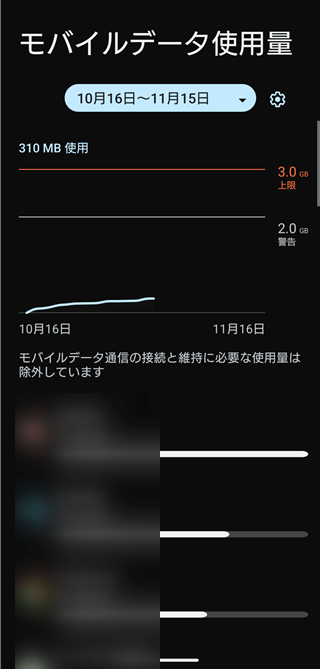
これらの設定をしておけば、モバイルデータ通信を計画的に使うことができますね。
【ショートカットですぐ確認できるようにする方法】
モバイルデータ通信量の確認方法はわかったけど、手間がかかって面倒ですよね?
よく確認をする方は「ショートカットアイコン」を作ってホーム画面に設置しておくと便利ですよ!
モバイルデータ通信量を確認するためのショートカットの作り方を紹介します。
※Android バージョンや機種の違いにより操作が異なる場合があります。予めご了承お願い致します。
1.ホーム画面で「ロングタッチ(長押し)」して「ウィジェット」をタップします。
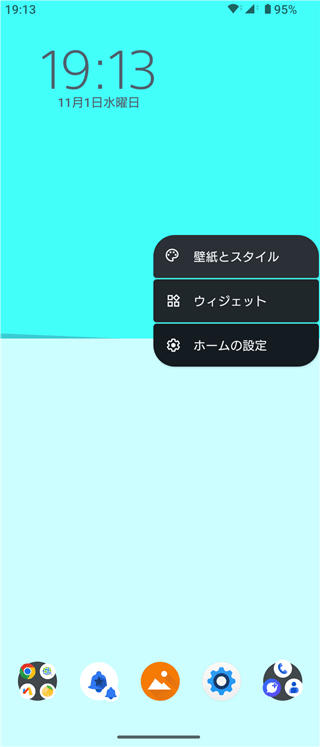
2.ウィジェットを選択する画面が表示されます。
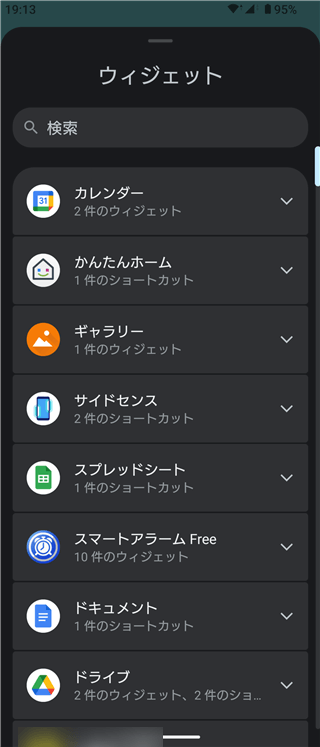
3.「設定」というウィジェットがあるので探してタップしましょう。
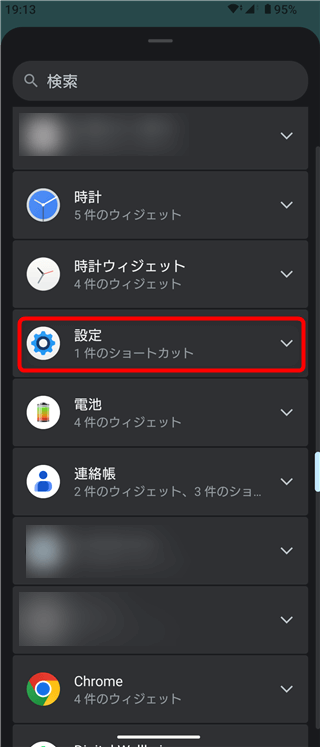
4.「設定のショートカット」というウィジェットが現れるのでアイコンを「長押し」してください。
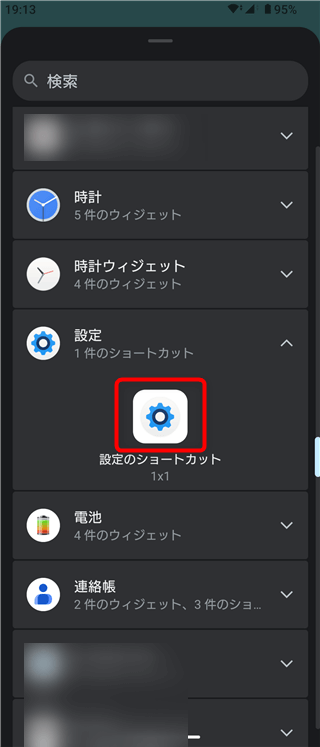
5.ホーム画面に移動するので、「長押ししたまま」好みの位置へドラッグ&ドロップしましょう。
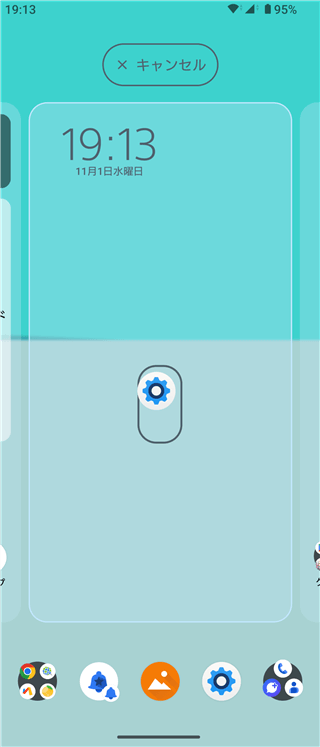
6.指を離すと、このような画面が現れるので「データ使用」をタップします。

7.これで「データ使用」という名前の設定ショートカットが作成されます。
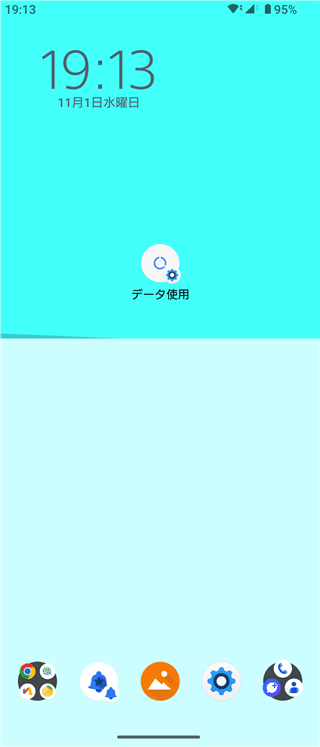
8.ショートカットアイコンをタップすれば、すぐに「データ使用」の画面が表示されるので、ここで「モバイルデータ使用量」をタップすればモバイルデータ通信量を確認することができます。
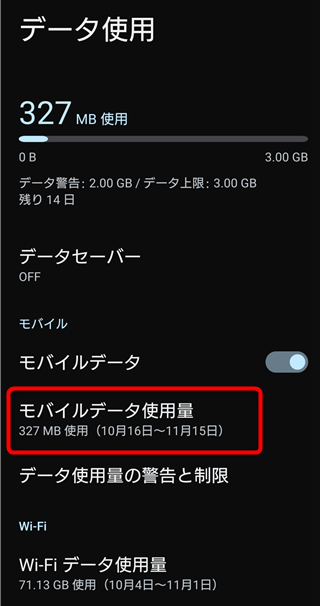
多くの人が、データ使用量が気になるでしょうから、このショートカットを作っておくと確認がとてもラクですよ。
【まとめ】
今回はモバイルデータ通信量の確認方法を説明しました。
モバイルデータ使用量の「警告」と「制限」を設定する方法は、使用量に限度があるプランでは、ほぼ必須の便利機能なので是非、覚えて使えるようにしておくとよいでしょう。
また、「データ使用のショートカット」はホーム画面にあるとすぐ確認できるので設置しておくのがおすすめです。
最後までお読みくださりありがとうございました。この記事がお役に立てたら幸いです。
(*´▽`*)
【関連記事】
・モバイルデータ通信 使用量確認方法(Android 6.0 以前)
・モバイルデータ通信の上限設定(Android 6.0 以前)
スポンサーリンク
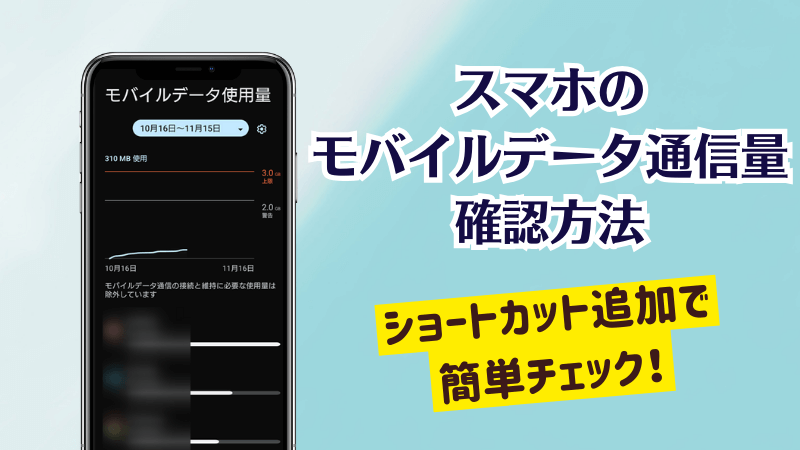
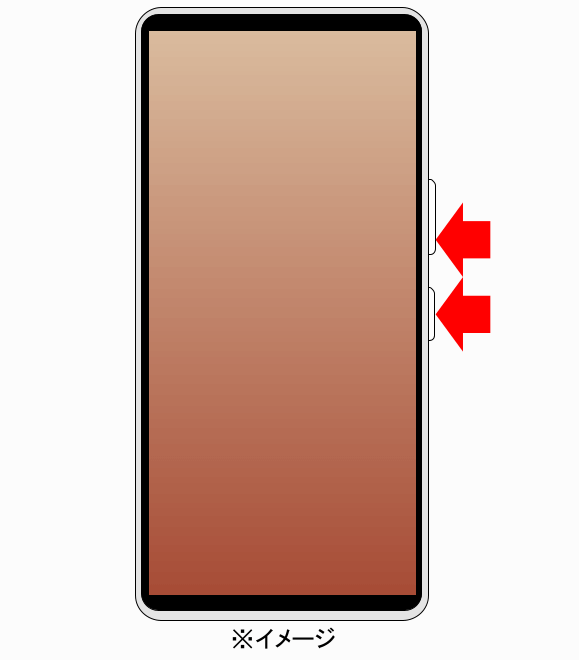

コメント